Как работать с лексией на ситроен
Lexia (DiagBox), и активация скрытых возможностей
Дополнительное оборудование и аксессуары. Аксессуары улучшающие как внешний вид Ситроен С4 Седан, так и его характеристики. Чип-тюнинг.
Lexia (DiagBox), и активация скрытых возможностей
Сохраняйте свою конфигурацию через "печать" в правом верхнем углу(сохраняйти на внешний носитель файлы для последующего чтения), а то потом сами не будите знать, чего где и как восстанавливать надо, если что.
Все приведённые тут настройки, даны как пример и не в коем случае не являются шаблоном для повторения.
В этой теме не ищут владельцев Лексий, их ищут в другом месте!
За подобные вопросы в данной теме будут раздаваться "награды".
Единственное верное и полное название сканера - PSA XS Evolution , который работает с программным обеспечением:
. Lexia для автомобилей Citroen;
. Peugeot Planet 2000 для автомобилей Peugeot;
. PSA Diagbox - это новая программа, которая является оболочкой для Lexia и PP2000.
Однако в массах закрепилось название сканера Lexia 3 .
Яндекс Диск , и отдельные файлы, кому это надо на Яндекс Диск
Обновления от другого "производителя".
источник
Само оборудование бывает FullChip (дороже) и обычное. Разница в количестве распаянных на плате элементов. В принципе работают оба варианта, но фуллчип считается более надежным, менее глючным, и менее привередливым к качеству питания (в частности версии НЕфуллчип рекомендуется использовать на ноутбуках только при питании от аккумулятора, БЕЗ подключения шнура питания).
Так же есть версии (неважно фуллчип или нет) B и C. Опять же, работают обе, но версия C - более современна, по идее должна позволять работать с более широким спектром машин (включая самые новейшие). На нашей машине версия B (если шнурок сам по себе не глючный) тоже работает.
Какую версию нужно взять? Ответ здесь (начало чуть выше, продолжение чуть ниже)
Что такое Lexia, DiagBox можно развёрнуто почерпнуть у наших соседей:
Разъяснения новичкам про Lexia, DiagBox
Все, что вы делаете - вы делаете на свой страх и риск. Делай бэкапы всех пунктов прежде чем что либо менять!
Форум за ваши действия никакой ответственности не несет.
Если Вы не уверены в последствиях и своих знаниях и навыках - значит не делайте!
Готовые образы раз и два виртуальной машины и развернутой Лексии.
При импорте виртуалки не ставьте галочку регенерировать МАК
Что вообще можно активировать и вкратце - как это делать:
(зависит от комплектации)
Собрал в одну кучу то что можно активировать чтоб по всей теме не бегать и не искать. Если что забыл, пишите, дополним.
Включение настроек автомобиля в дисплее C
EMF_C_UDS -> Конфигурирование автомобиля -> Вывод меню регулировок автомобиля - "Активировано"
Включение ДХО + габариты
BSI2010 -> Подсветка Сигнализация -> Одновременное включение дневного режима света фар и габаритных огней - "Да"
Включение боковой светомаркировки
BSI2010 -> Подсветка Сигнализация -> Присутствие стояночных фонарей (боковой светомаркировки) - "Да"
Включение меню (активация работоспособности имеющегося в нештатных ГУ меню) отключения ДХО
BSI2010 -> Подсветка Сигнализация -> Наличие функции фар дневного освещения в меню персональных настроек - "Да"
( примечание - помимо отключения/включения в БК, чтобы отключились/включились ДХО, нужно еще либо повернуть переключатель положения света 0-габариты или наоборот, либо оставаясь в 0 положении - перезапустить двигатель)
Индикатор рекомендуемой передачи
BSI2010 -> Информация Водителя -> Наличие индикатора рекомендуемой передачи (коробки переключения передач) - "Да"
OIL OK (только для двигателей серии EP6)
BSI2010 -> Информация Водителя -> Источник информации об уровне масла - "Калькулятор контроля двигателя"
Включение штатной сигнализации для работы режима "Slave"
BSI2010 -> Защита - Двери и крышки - Механическое усиление -> Тип сигнализации - "Стандартная охранная сигнализация"
Включение Открытия багажника отдельно от дверей автомобиля
BSI2010 -> Защита - Двери и крышки - Механическое усиление -> Тип селективности открытия задней двери с дистанционного пульта - "Открытием"
Затем необходимо еще поставить галку/выбор в БК. Для RT6 путь особый, "багажник" в разделе - параметры авто - доступ к авто - разблокировка дверей и крышки багажника - тут надо галку поставить. Но для появления этого меню может понадобиться сделать это.
Включение программируемого круиза
BSI2010 -> Помощь в вождении -> Наличие программируемой системы круиз-контроля - "Да"
Включение функции динамичного вождения или ФДВ
BSI2010 -> Комфорт при вождении -> Наличие функции динамичного вождения - "Присутствует"
BSI2010 -> Комфорт при вождении -> Тип функции динамичного вождения - "Частичный (только управление двигателем и коробкой передач)"
BSI2010 -> Разное -> Тип функции динамичного вождения - "Частичный (только управление двигателем и коробкой передач)"
Перевод на работу по циклу Евро-4
BSI2010 -> Двигатель -> Тип образования момента коробки передач ставим "Евро4".
Отключение "пищалок" ремней безопасности
Прописывание ключей в автомобиль
Включение программируемого круиза на комплектациях, где есть только обычный круиз (для Динамиков нужно еще менять педаль газа, для Тендансов - не нужно, нужно просто активировать).
Включение Открытия багажника отдельно от дверей автомобиля, и еще дополнительные скрины и описание, и тут - описание и практический опыт (и пояснения нюансов), а тут особенности для RT6.
Активация подрулевых лепестков (лепестки надо докупить).
Еще можно посмотреть тему из раздела FAQ
Плюсить в репу за скрины - Technics66 , Totosha .
Официальный DiagBox 9
Мое доп. оборудование: ГУ RoadNav S100 + камера ЗВ Roadnav CP6457 + WiFi COMFAST CF-WU720N; Focal ISS 165 (фронт) на усилке DLS XM20 + JBL CS-6 (тыл) от ГУ; парктроник Parkmaster 4-XJ-51; светодиодные ДХО + световодные фонари в крышке багажника.

У многих людей, связавших свою жизнь с автомобилями славного концерна PSA, в один прекрасный момент появляется желание покопаться в мозгах своего железного друга (или соперника / любовника / любовницы, у каждого свои отношения с автомобилем) .
Ниже курсивом я красноречиво объясню, почему и как я пришел к такому пути. Можно не читать, если сразу хотите преступить к действию, и пропустить курсивные абзацы. Хотя некоторое понимание происходящего этот текст вам даст.
Не будем вдаваться в подробности о том, для чего нам нужен сканер Lexia, а перейдем сразу к тому, как наиболее быстро и безболезненно начать им пользоваться. В интернете есть много мануалов по установке довольно капризного ПО на комп, дальнейшему обновлению, созданию виртуальной винды для более удобного пользования сервисным приложением и т.д.
Так вот. Я прошел этот путь. Сначала установил программу на основной Windows 7. Оказалось, что это было не самое лучшее решение. Во-первых, Diagbox устанавливает вместе с собой множество левых служб и программ, нехило загаживающих реестр и автозагрузку. Во-вторых, хоть Diagbox и работает на современных версиях windows, старые машины программа может диагностировать только через более старую Lexia (для Ситроен), и PP2000 (для Пежо). А эти программы, будучи созданы почти 20 лет назад, работают только на windows XP. А какой здравомыслящий человек сейчас сидит на XP без особой надобности?
Поэтому было решено создавать виртуальную машину (для тех, кто не в курсе, это эмуляция виртуальной Операционной Системы внутри основной Windows как бы на виртуальном компьютере). Чтобы установить её, тоже пришлось основательно повозиться и разобраться с тем, как создать виртуальную машину, как её настроить, потом скачать образ XP, установить его. И только затем снова заняться установкой Diagbox. Потом пришлось его обновлять, а затем, после пары неудач с подключением к автомобилю, разбираться как устанавливать и подключать USB устройства к виртуальной виндоус.
При этом, оказалось, что Diagbox еще и жутко тормозит на виртуалке. Короче, вариант напряжный.
И только на днях я смог найти более простой и легкий способ установки всего этого добра на компьютер.
Извините за длинный текст, который, надеюсь, убедил вас не идти по моему пути, а сразу последовать более простому и элегантному решению. Теперь к самой сути.
Что нам нужно:
1. Конечно же, сам сканер.
Самый простой путь — заказать китайскую копию оригинального дилерского оборудования на Aliexpress, цена от 1700 до 3000 руб.

2. Пройти по данной ссылке и скачать торрент со всем необходимым:
Diagbox 7.83
Если предыдущая ссылка заблокирована, то качаем отсюда
Или ОТСЮДА
Если браузер вам пишет, что ссылка заблокирована, а в России это будет с большой вероятностью, то нам понадобится какой-то VPN. Я пользуюсь расширением для браузера под названием FriGate. Заходите на их сайт и устанавливаете. Там все просто. Ссылка теперь будет открываться.
Там есть инструкция о том, что делать с теми файлами, которые вы скачаете, но размещу её еще раз:
1.Открываем файл VirtualBox-5.1.2-108956-Win и устанавливаем VirtualBox.
2.Открываем программу Oracle VM VirtualBox
3.Заходим в меню файл и выбираем импорт конфигураций или нажимаем ctrl+i
4.в открывшемся окне выбираем файл Lexia 7.83.ova и нажимаем кнопку ИМПОРТ.
5.После непродолжительного времени в меню виртуалбокса появляется виртуальная машина Lexia 7.83, выбираем ее правой кнопкой мыши и нажимаем НАСТРОИТЬ.
6.В меню настройки выбираем раздел НОСИТЕЛИ, в нем выбираем кнопку "Добавляет новое устройство"
7.На предложенный вопрос программы ответить "Выбрать существующий диск"
8.Распаковываем из Zip архива Lexia 7.83.vdi.zip файл Lexia 7.83.vdi, около 11,2гб
и выбираем данный файл как существующий диск для предложенного программой вопроса.
9.После запускаем виртуальную машину кнопкой ЗАПУСТИТЬ.
10.При первом запуске виртуальной машины, когда вы окажетесь на рабочем столе Windows XP, обязательно выставьте разрешение экрана правой клавишей мыши, иначе не сможете закрыть и пользоваться Диагбоксом, т.к. он не подгоняется под размер экрана, а имеет свои собственные размеры.
11.Наслаждайтесь последней на данный момент версией программы.
12.Для того чтобы сканер определился в системе, нужно один раз его установить, для этого нужно подключить его в любой разъем USB и в программе VirtualBox нажать его в разделе Устройства>USB>Неизвестное устройство(либо еще как), после этого виртуальная машина увидит новое устройство и предложит установить на него драйвера, ставьте автоматом, все должно работать.
13. Если программа просит подключиться к интернету и обновиться, выбирайте отмену. Кроме того, не подключайте виртуальную машину к сети, иначе придется устанавливать всё заново.
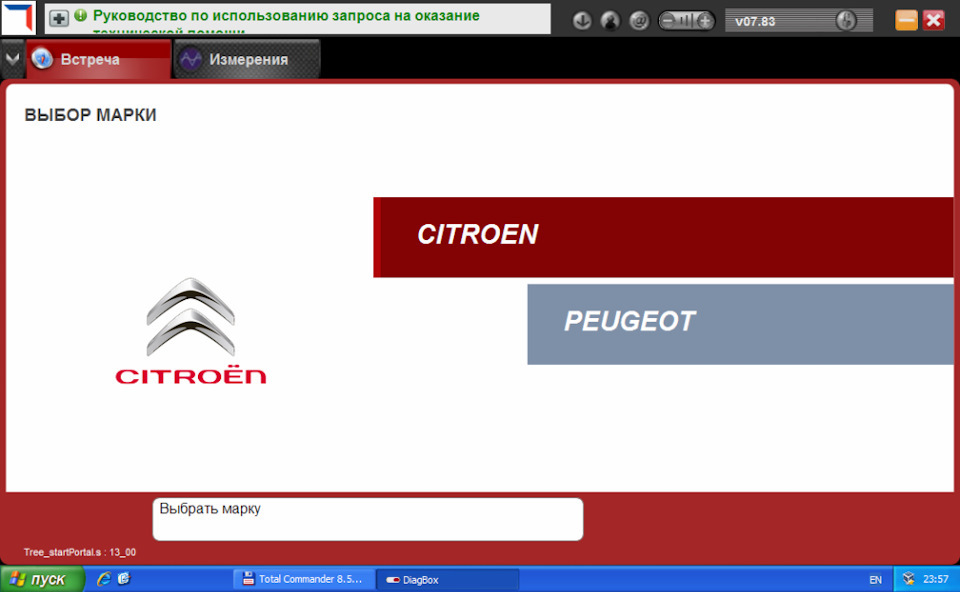
В чем плюс данного метода? Он сильно экономит время, так как образ Windows XP уже объединен с установленной и полностью правильно обновленным Diagbox, время установки около 30 минут на всё, тогда как первоначально на самостоятельную установку я потратил почти неделю (естественно, с перерывами на жизнь).
Признаюсь честно, в этом деле я пока сам новичок. Но если будут вопросы, постараюсь всё разъяснить.
До новых встреч!

сделана под хрюшу, то биш ХР 32Бит!на другие ОС ставиться но не работает.

а почему на винде 7 не работает?
Все работает, не слушай этих неучей

Запомни навсегда Лексия работает только с XP, как ты вообще покупал, не читал, что-ли?


OPR — написан на передней стойке за водительской дверью где петли. Влияет он на выбор запчастей! состоит из 5-ти цифр

OPR пиши любые числа, это ни на что не влияет.
А что ещё тебя интересует?

я поставил лексию на виндовс 7. чёт я в ней не могу разобратся.

на Win7 лексия не работает! проверено не однократно. толькоХР. 32 бит.диск, что идёт со шнурком, как правило "кривой" работтает не корректно. с трудом регистрируется, часто слетает.когда поставишь лексию и зарегишся. можно сканировать авто.если всё правильно, лексия попросит ввести код ОПР.как писали, на стойке водительской двери или на кузове, рядом с проводкой для водительской двери.там могут быть 2 набора по 5 цифр.нас интерисует 5 цифр и 2 буквы, которые рядом с этими цифрами в строчке 00000DF (Как пример) берём 5 цифр и вводим в лексию.но можно 5 нулей ввести.с ошибками ещё проще.лексия их сама найдет.всё надо делать по подсказкам лексии. на то как поставить и на что лексию я потратил 2 года
на эксперименты с компом, буком и лексией. если некому показать и научить готовься к "танцам с бубном"

Снятие диагностических данных — один из самых важных элементов использования системы VTS Автомониторинг.
Если данные сняты правильно, система работает гораздо эффективнее и выдаёт более точные оценки и графики.
ВНИМАНИЕ! Перед снятием данных запомните текущий пробег машины, он может понадобиться при экспорте данных.
Для снятия диагностических данных выполните следующие шаги:
Для вашей диагностической системы и машины приведенные шаги могут отличаться!
1. Подключите устройство Lexia к USB-порту компьютера и к дигностическому разъёму машины и запустите приложение DiagBox, включите зажигание машины
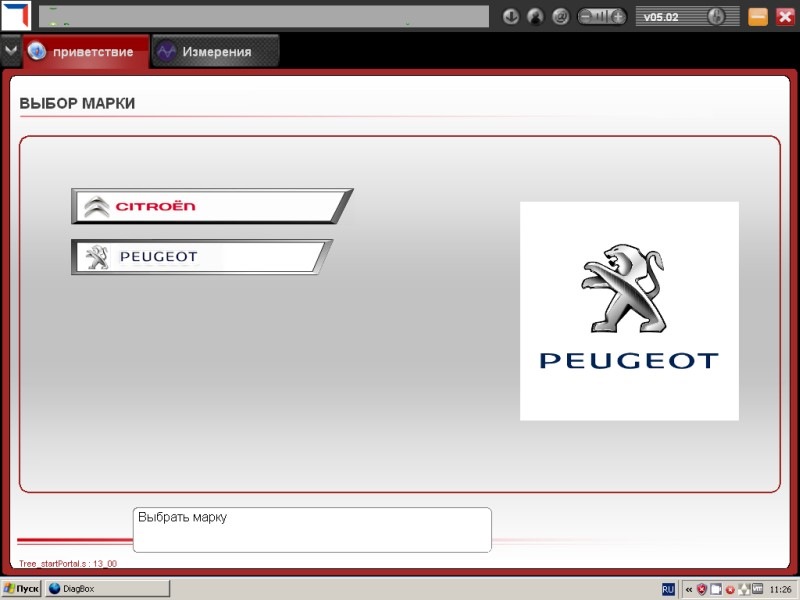
2. Выберите вашего автопроизводителя и модель, в данном примере рассмотрен Citroen C4
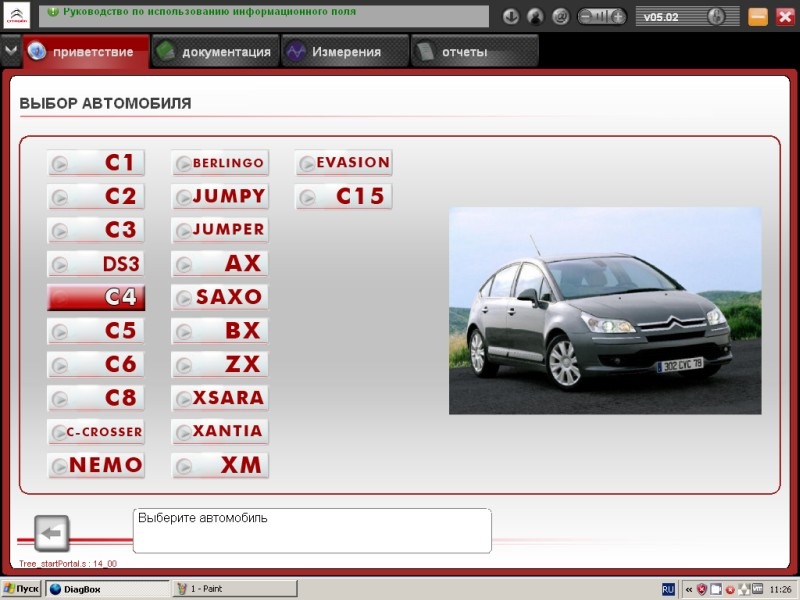
3. Убедитесь, что система правильно распознала вашу машину
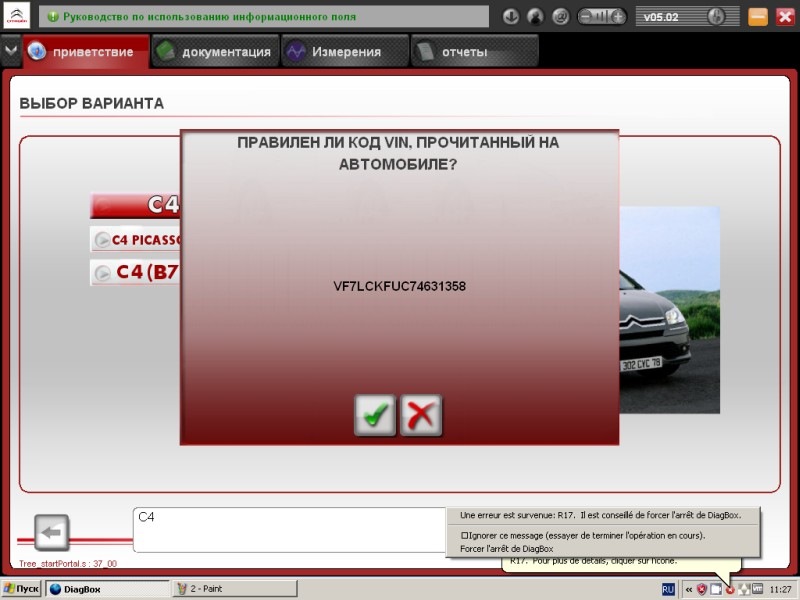
4. Выберите опцию "LEXIA"
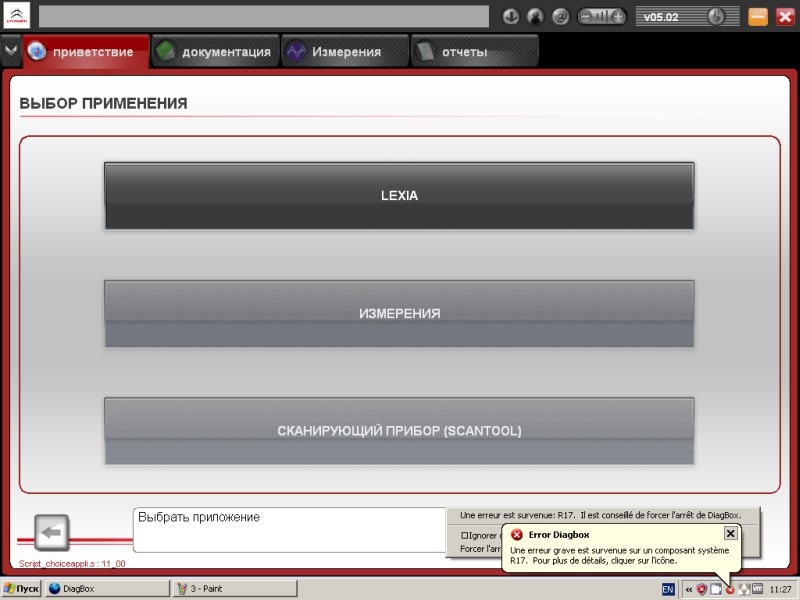
5. Дождитесь загрузки приложения "Lexia", затем выберите опцию "Диагностика"
Система запросит у вас RPO-код, его вы можете найти на табличке, обычно расположенной в проёме водительской двери
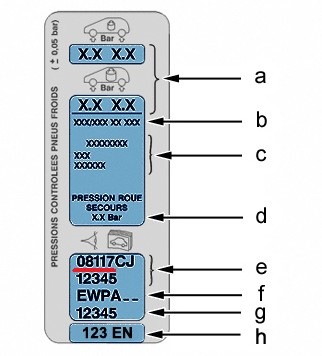
введите первые пять цифр (выделено красным)
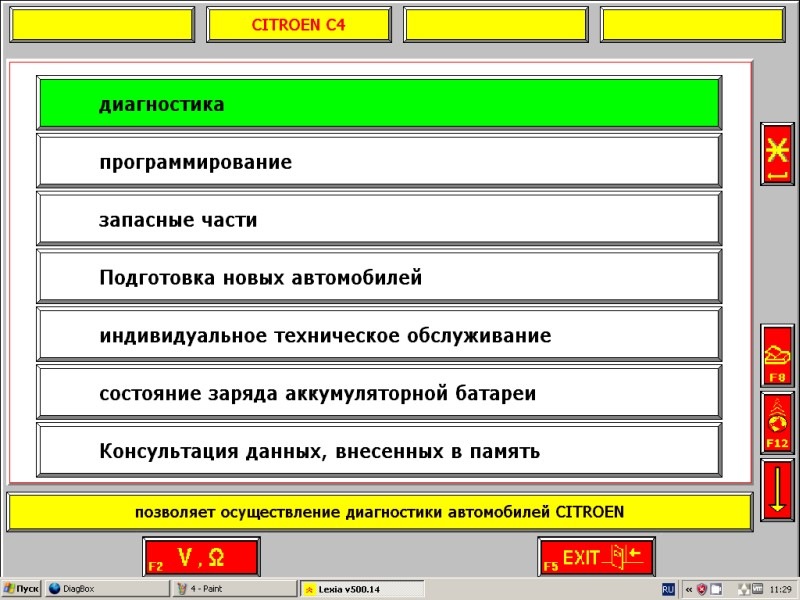
6. Выберите опцию "Глобальный тест"

7. Дождитесь завершения тестирования (На этом этапе зажигание должно быть включено, двигатель заводить не нужно, мы заведем его на шаге 14, чтобы проиллюстрировать захват значений параметров на момент старта двигателя)

8. После завершения теста выберите интересующий раздел и нажмите"Enter" — в данном случае это "впрыск":
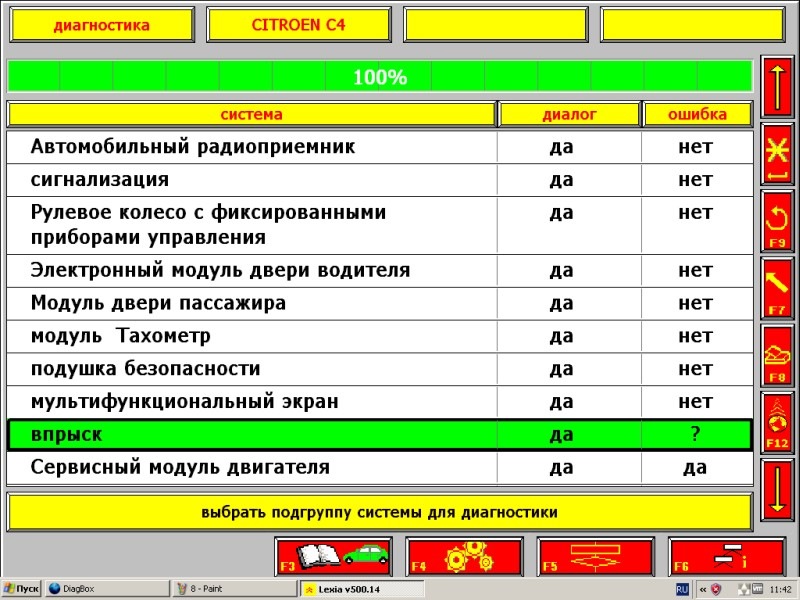
9. Программа предложит выбрать тип вашего двигателя:
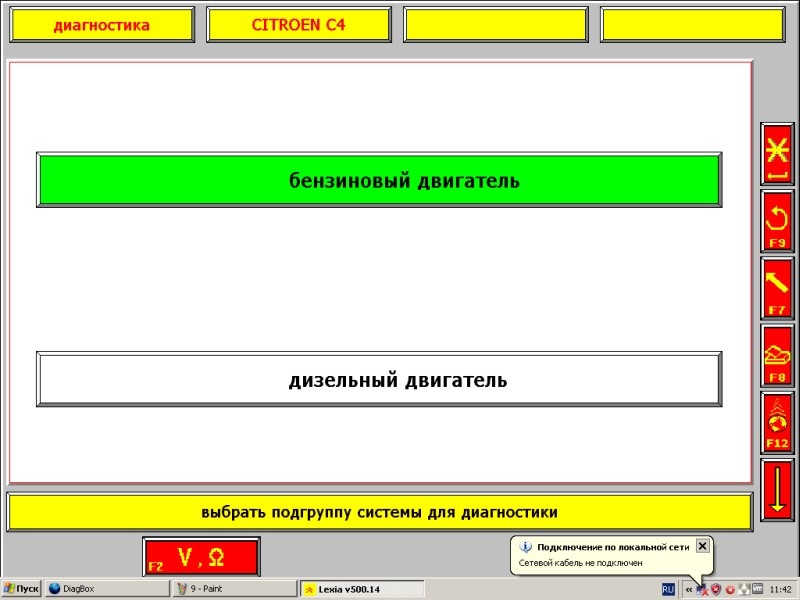
10. И вашу систему впрыска. Зная тип вашего двигателя, вы можете найти маркировку вашей системы впрыска (RFN, KFU, 5FX и т.д.) в интернете, пользуясь поисковиком
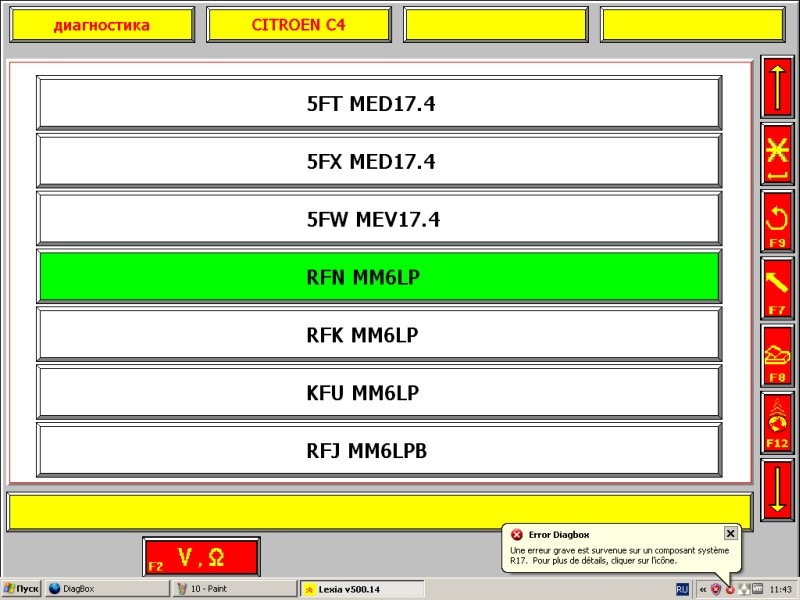
11. После выбора системы впрыска в следующем меню выберите опцию "Измерение параметров"

12. У вас есть выбор:
а) Стандартный контроль параметров – набор параметров определяется настройками программы, вы не можете его изменить
б) Адаптированный контроль параметров – вы сами выбираете какие параметры снимать с машины, этот вариант более гибкий
Рассмотрим сначала стандартный контроль параметров:
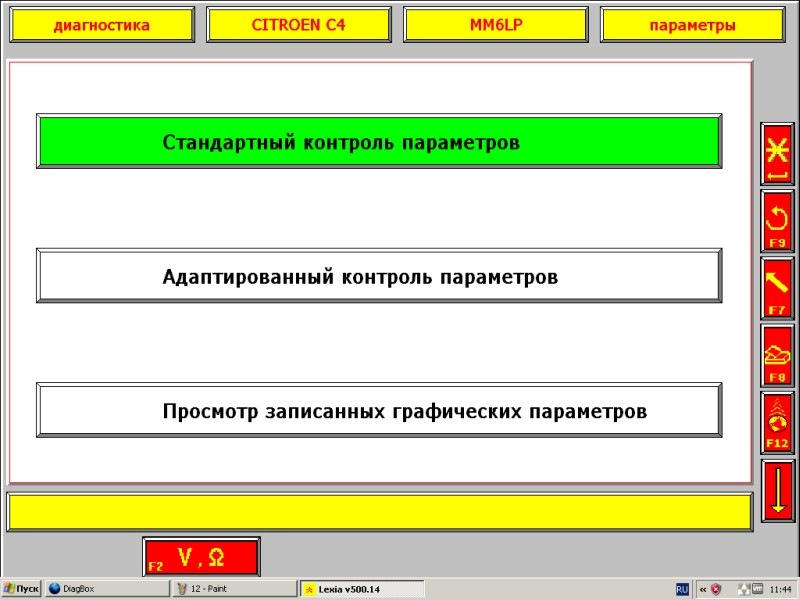
13. Выберем опцию "Впрыск топлива и система очистки"
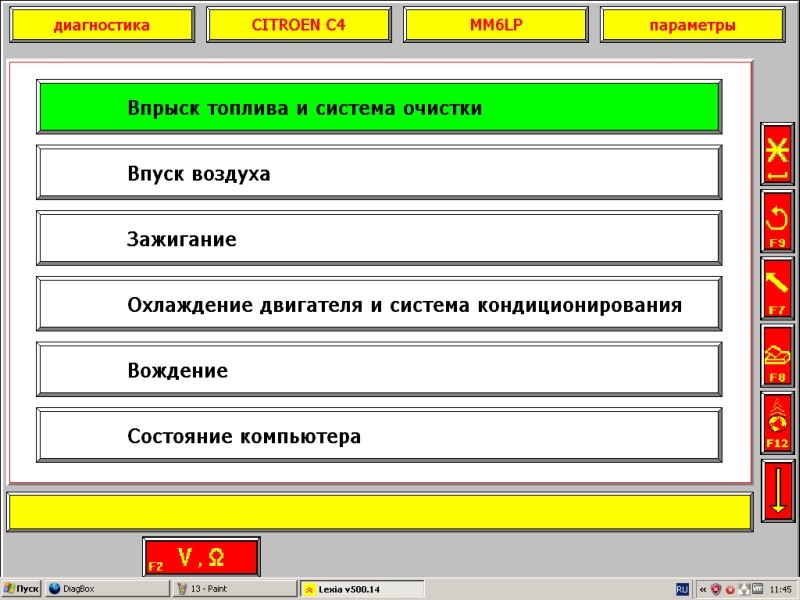
14. Видим экран контроля параметров. Заведите двигатель, и отображённые обороты двигателя должны принять значение оборотов холостого хода

15. На данном этапе точность снятия данных во многом зависит от производительности диагностического компьютера. Обратитесь к странице Рекомендуемые параметры диагностического компьютера
После завода плавно поднимите обороты двигателя, задерживаясь на 1000, 2000 и 3000 об/мин (в идеальном случае +/-5%), затем плавно сбросьте до холостого хода, отпустите педаль газа. Система VTS, в которую вы, вероятно, будете загружать снятые данные, принимает эти обороты двигателя за базовые при вычислении оценки состояния систем машины. Если данные для одного из этих значений оборотов (100, 2000, 3000) будут отсутствовать, система зарегистрирует внесённые данные как неполные. Кроме того, рекомендуется захватить параметры в момент старта двигателя
ВАЖНО! На данный момент система VTS Автомониторинг не поддерживает данных, снятых в движении, поэтому снимайте данные с неподвижной машины.
После того, как вы прошли 1000, 2000, 3000 об/мин нажмите F2 (красная кнопка с изображением дискеты внизу экрана), чтобы сохранить только что снятые данные. Затем, нажимая F9, вернитесь на экран выбора типа контроля параметров. Выберите "Адаптированный контроль параметров":

16. Адаптированный контроль параметров
Это более гибкий способ снятия данных с автомобиля, поскольку он позволяет выбрать какие именно параметры вы хотите снимать. При этом количество одновременно можно снимать не более шести параметров.
ВАЖНО! Практически всегда одним из снимаемых параметров должны быть обороты двигателя. Это позволит системе VTS Автомониторинг вычислить значения параметров машины на разных оборотах оптимальным способом.
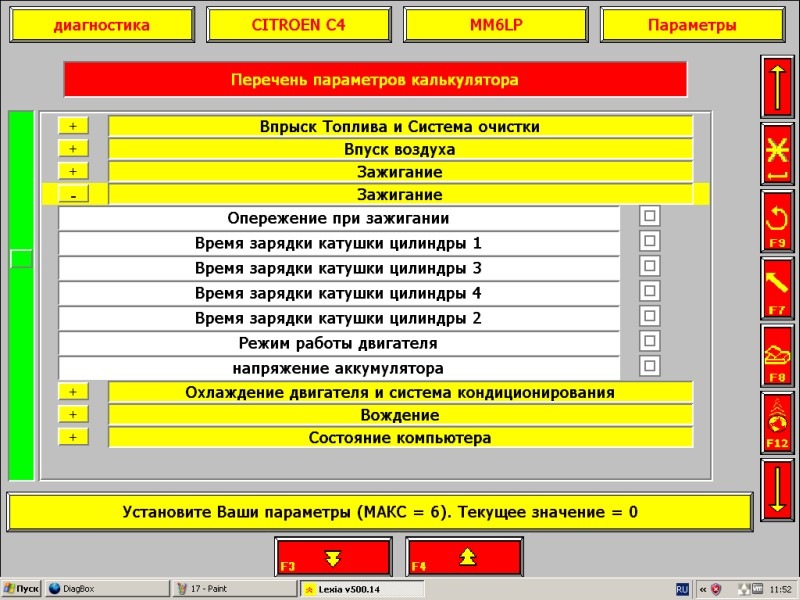
Кликните в квадратиках напротив желаемых параметров (или нажмите Enter), чтобы выбрать:

Обратите внимание, что многие параметры дублируются в нескольких разделах, и если вы выбираете их в одном из разделов, они автоматически отмечаются и в другом, таким образом один и тот же параметр нельзя выбрать два раза.
17. Снятие выбранных данных
Нажмите F6 или кликните на кнопку со схематическим изображением синусоиды в нижнем правом углу экрана.
Появится экран текущих значений выбранных параметров, на приведенной иллюстрации параметры соответствуют заглушенному двигателю. После завода двигателя они должны динамически обновляться.

Минимальная цена сейчас здесь (с купоном получается дешевле на 4$ даже, чем на Ali): Lexia3 PP2000

Комплектация: основной блок Lexia, длинный 9-контактный USB-кабель (он же VGA to USB), короткий 9-контактный USB-кабель, кабель подключения к OBD-II (16 конт.), переходник на два контакта с зажимами для подключения внешнего питания (12 v Power Cable), DVD c программным обеспечением (Установка только на 32-bit операционную систему Windows).
Интересно. На сканере не было никаких наклеек, они идут отдельно и клеим мы их сами при желании. Если все наклеить, то почти как оригинал :) даже есть наклейка с фейковым серийником и надписью Made in France. Программное обеспечение ставиться на Win 32bit систему только, но это не проблема, если у вас 64bit. Все равно ставить все будем на виртуалку. Об этом позже.


Разъемы сканера: USB (сюда подключается VGA кабель, на обратной стороне USB 2.0 в компьютер), рядом разъем Vbat — он нам не нужен, да и я думаю только китайцы знают его назначение. На форумах пишут, то ли для перепрограммирования сканера, то ли кабель питания.

С другой стороны массивная ODB2 вилка.

На обратной стороне 4 винтика для разборки, разборка кстати будет чуть ниже. Не стал сюда клеить всякие там Made In France.

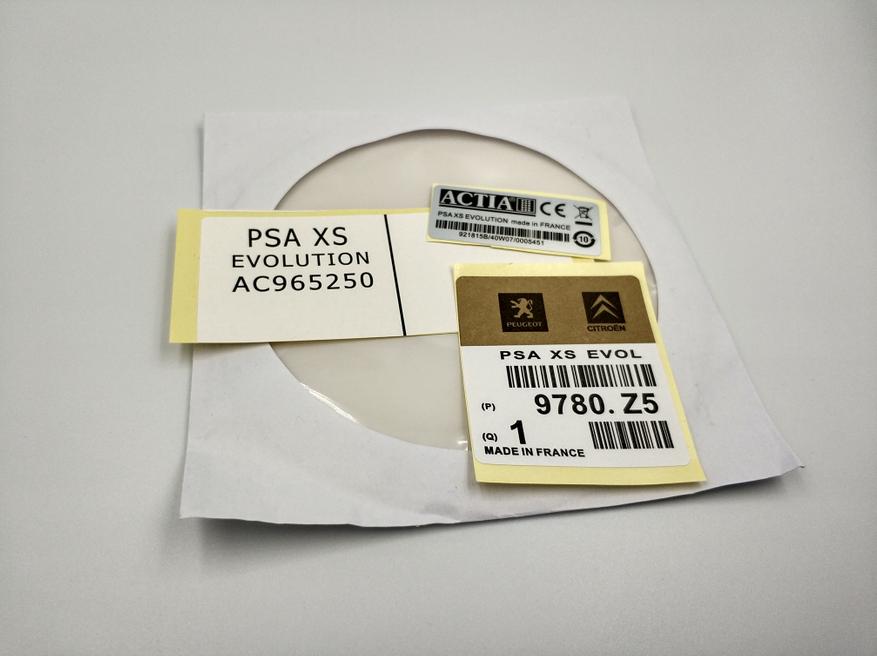
Далее те самые VGA to USB кабели разной длины.

И последнее, что идет — это переходник на два контакта с зажимами для подключения внешнего питания. Также непонятно зачем он нужен.

Разбирается раскручиванием корпуса сзади, платы ничего не закреплены, просто прижимаются к корпусу крышкой.

Вид снизу верхней платы.


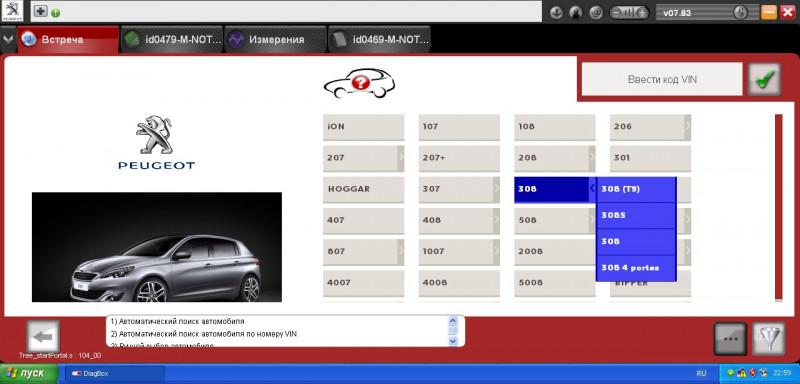
Также рекомендую обратить внимание на такие интересные моменты в работе оборудования PSA Diagbox 7.83.
1. Отдельно хотел описать этап, как нужно включать оборудование. Сначала нужно выбрать машину, потом программа напишет что нет доступа к VCI, вставляете lexia pp3 в заранее выбранный разъем, чтобы он определился в винде и в него подгрузились дрова, в последующем этот usb порт будет использоваться постоянно под это оборудование(ну либо вам придется каждый на каждый порт ставить дрова и молиться чтобы ничего не сломалось). После этого появляется картинка разъем и машина со стрелками, в этот момент можете смело вставлять разъем obd2 в машину. После этого машина определит VIN или попросит его внести руками, а еще может попросить внести OPR это первые 5 цифр в наклейке на водительской стойке(или день производства машины в 5 значном виде и исчислении начиная с 02 октября 1980 года — если с точной датой не напутал).
Обычно же сканер сам определяет VIN, но где-то с вероятностью 30% он может вас попросить его ввести.
Иногда нужно включить зажигание, иногда нет, все зависит от конкретной менюшки, в первоначальной менюшке можно и без зажигания. Для теста нужно обязательно включать зажигание, а еще иногда само устройство глючит и просит его отсоединить/присоединить, можно попробовать из usb, а можно и из usb и из obd2, также крайне редко может потребоваться перезапуск винды. Иногда программа зависнет, иногда сканер не захочет считывать, хотя до этого читал все норм, иногда машина перестает отдавать данные, ну и разумеется на все это накладывается что у нас с вами реплика устройства у которого тупо нет возможности официально обновить и залатать дыры допущенные при проектировке и кодировке. Главное понять этот принцип и принять его, тогда жизнь с этим сканером будет куда проще.
2. Лексия практически неинтересна, ДиагБокс поинтереснее. По сути это одно и тоже, просто лексия это доссовская(DOS) версия, а диагбокс под винду, функционал один в один, но диагбокс реально удобнее. 3. Пароль на внесение изменений в лексии (ситроен машины) — 03114
В двух словах, чтобы не сильно перегружать обзор сканера. У меня есть как раз 2 машины Citroen C8 и Peugeot 5008. Первый пошел Citroen. Скан модулей прошел за минут 5, причем авто не заводилось. Видно что некоторые модули не проходили проверку. Поэтому диагностируйте на заведенном авто. Найдено было 3 ошибки. Ошибка связи с датчиком дождя\света — у меня он был снят после замены лабаша.

Второй прогонялся Peugeot на заведенном двигателе. Сразу заметно, что число модулей увеличилось в раза 3. Ошибок не найдено. Машина свежая еще, 2015 год. Хотя журнал показывает, что уже чистили по мелочи. Кстати тут я узнал что пробег моего авто, которое пригнали с Италии был скручен на 30 000 км. Скрин не сделал, но журнал ошибок показывает, когда была ошибка, на каком пробеге ее убирали.

DiagBox на русском языке, все очень логично и понятно. Есть расшифровка разных разделов и функций. Кстати есть еще дополнительное ПО под названием Service Box, где можно по коду ошибки найти схемы работы модуля, рекомендации по ремонту и даже нормо-часы (по ним вам кстати и цену рассчитывают на СТО, конечно, предварительно накинув). Ищется Service Box в интернете очень легко. Единственное, что меня немного напрягает, так это невозможность отменить операцию. Или там есть секретная функция или я что-то не догоняю :) Но вот например я нажал поиск ошибок неизвестных в интернете и это окошко так и висело, пока не перезапустил DiagBox. Интернет включать на VirtualBox нельзя, чтобы не слетела активация. Ставьте Service Box для поиска расшифровки ошибок.

Читайте также:

